发布时间:2021-08-06 15: 27: 50
FL Studio中文版是一款音乐制作和作曲的软件,内置多种电子合成音色,支持第三方VST等的格式插件。对于新手来说,FL Studio中文版是一个从零开始学习编曲的很好的选择。
本章小编就介绍一下FL Studio中文版中如何使用样式和通道机架功能。
首先我们打开FL Studio中文版,进入界面中我们我们先看主界面上方的菜单栏,点击图一的红框内的加号添加一个样式。

图1:开始添加样式
为方便编曲和查看,可以为这个样式编辑名称,小编这里将样式名修改为“底鼓”,然后点击“√”完成添加。如图二所示。
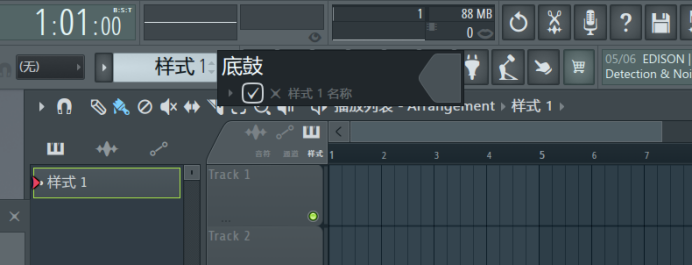
图二:修改样式名
接着点击我们刚才添加的样式,再点击上方工具栏中第三个按钮,打开通道机架,如图三所示。
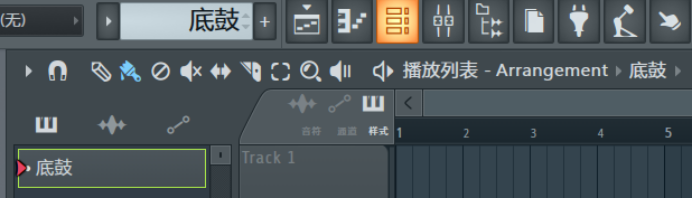
图三:打开通道机架
在通道机架界面中你可以编辑这个样式所使用的乐器和音色,现在我们来设置通道机架。
首先在主页面的左侧是浏览器,可以从这里添加由软件提供的各种乐器以及其各种音色,在左侧浏览器的菜单栏中找到并点击“Packs”,接着点击“Durms”,再点击“Kicks”打开底鼓的音色库找到你想要添加的音色,按住并拖到通道机架中(图四中的箭头所示)即完成音色添加。
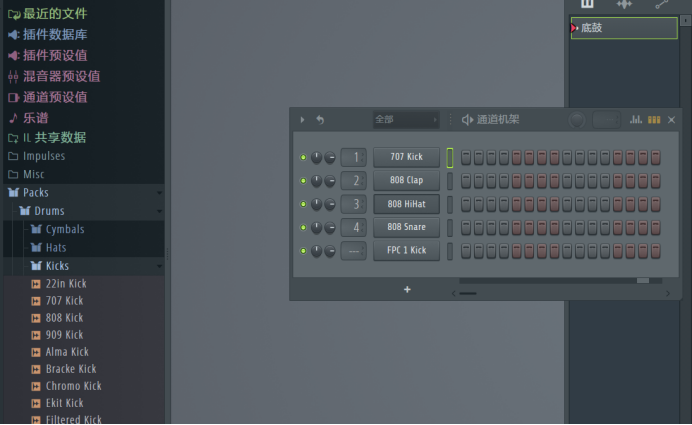
图四:添加音色
然后右键点击你刚才添加的音色,再点击更改颜色,可以更改此音色这一栏的颜色,以方便查看,如图五所示。
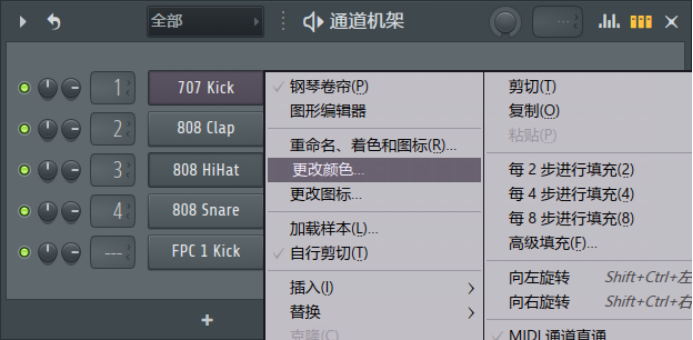
图五:更改颜色
样式也可以通过这个方式进行更改,右键“底鼓”,接着点击“重命名并着色”,再点击图六中红框中的按钮进行颜色更改。
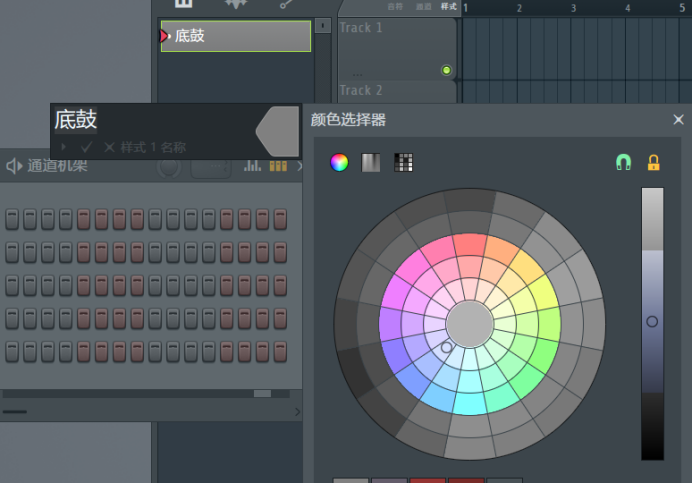
图六:样式颜色更改
在已经编辑好音色的通道机架界面中,设置鼓组可以直接使用软件自带的步进音序器。在第一行,也就是刚刚设置好的底鼓的那一部分,可以看到系统默认的是四四拍,在这些拍子的按钮上左键点击就可以选中它,右键则是取消选中,小编这里就每拍都点一个,如图七所示。最后点击播放就可以听见效果了。
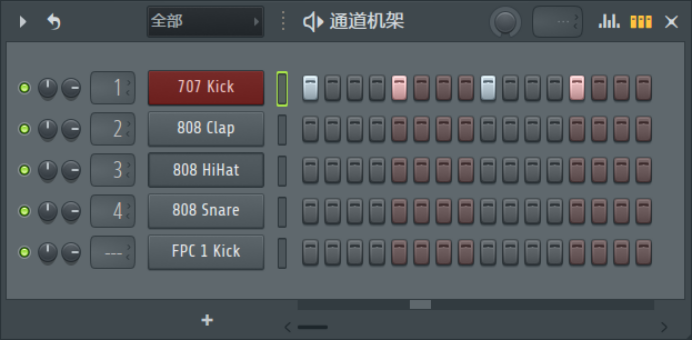
图七:设置步进音序器
以上就是如何使用FL Studio中文版中如何使用样式和通道机架功能。用好FL Studio中文版,对于自己自学编曲是很有帮助的,如果你想了解更多关于FL Studio中文版的信息,欢迎访问FL Studio中文网站。
作者:茂杨
展开阅读全文
︾